Dostal se mi do roky krásný ultrabook ASUS ZenBook Flip UX360UA z roku 2017, kde byl instalován M.2 SSD disk s kapacitou 256GB. A jelikož docházelo místo, byl čas na výměnu za nový Crucial MX500 1TB M.2 2280 SSD. Jenže bez redukce typu AXAGON EEM2-U3 ALU https://www.axagon.eu/produkty/eem2-u3 jsem nemohl systém tak snadno přenést. Tak jsem si vzpomněl na osvědčenou Clonezillu https://clonezilla.org/. Takže co všechno jsem musel udělat pro přenesení systému.
1. Příprava
Takže co jsem potřeboval k úspěšnému přenesení?
- Externí USB disk - s dostatečnou kapacitou, aby se tam vešla všechna data "obyčejně" zkopírovaná, a také samotné zálohy oddílů
- USB flash disk - pro vytvoření bootovací flashky s Clonezillou, a poté i s Knoppixem
- Torx T5 šroubováček, jelikož tenhle Zenbook používá fakt prťavé torx šroubečky
2. Záloha
Existuje milion návodů, které spoustě lidí fungovaly. Ale já nechci být ten jeden z mála, co přijde o data a nemá je nikde zálohovaná. Takže určitě nejdřív záloha dat - na cloud, nebo právě na externí disk. Nechám na uvážení, jestli je lepší kopírovat data rovnou ve Windows, nebo třeba i z Knoppixu, který umožní kopii ve Windows jinak nepřístupných (např. používaných) souborů.
Nemyslete si, že když se klonování nepovede, vždy se dá vrátit původní disk. Stačí si splést písmenko disku, a už formátujete třeba ten původní. Já bych neriskoval.
3. Clonezilla - záloha
Stáhneme si ISO poslední stable verzi Clonezilly https://clonezilla.org/downloads.php. Např. pomocí nástroje Rufus https://rufus.ie/ si vytvoříme bootovací USB disk.
Teď už můžeme nabootovat a spustit Clonezillu - necháme defaultní jazyk a rozložení kláves.
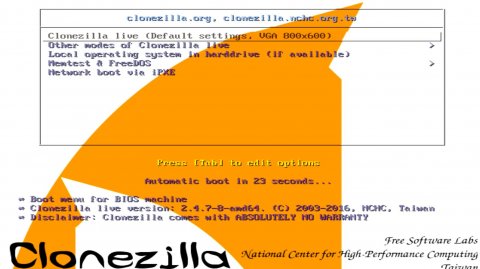
Záloha MBR / GPT
dd if=/dev/sda of=/path/to/MBR.img bs=512 count=1
nebo pro GPT
dd if=/dev/sda of=/path/to/GPT.img bs=2048 count=1
Doporučuji udělat obojí.
Kopie device-image
Teď už dojde na samotné oddíly. V celku srozumitelně lze vybrat, co a kam chceme zálohovat. Ovšem nesmíme pak narazit na problém typu: This disk contains mismatched GPT and MBR partition: /dev/sda. Řešením je nepotřebnou hlavičku odebrat. Kterou ale je třeba smazat je nejlepší zjistit po bootu do Windows, a tam si přes Správce zařízení (ne disků), zjistit Vlastnosti » Svazky.
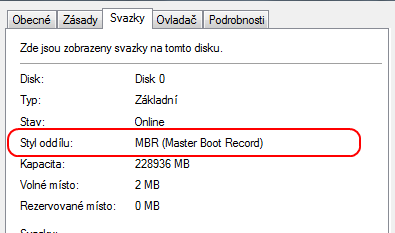
Takže chceme smazat GPT, což uděláme zpátky v Clonezille pomocí příkazu
sudo gdisk /dev/sda
Po odstranění tohoto problému již opravdu můžeme pustit kopírování dat na externí disk.
4. Výměna disku
Pokud máme správný Torx T5 šroubovák, jednoduše odstraníme asi 10 šroubků. Pak opatrně odklopíme spodní díl notebooku. SSD disk je krásně přístupný, přichycená jedním šroubkem. Snadno tedy prohodíme disky. Spodní díl bych zatím nevracel, to můžeme udělat později - až budeme mít jistotu, že nový disk správně funguje.

5. Clonezilla - obnova
Nabootujeme opět Clonezillu.
Příprava partitions
V adresáři zálohy na externím disku by měl být soubor sda-pt.parted. Podle něj si např. pomocí fdisk vytvoříme odpovídající oddíly na novém disku.
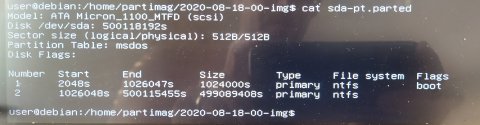
Kopie device-image
Když už máme připravené oddíly, můžeme do nich nahrát naše zálohy.
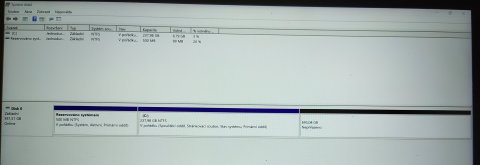
Obnova MBR
dd if=/path/to/MBR.img of=/dev/sda bs=512 count=1
Teď už můžeme počítač restartovat, a měl by naběhnout do Windows.
6. Zvětšení oddílu
Jelikož jsme dělali kopii 1:1, máme i stejné velikosti oddílů, takže nevyužíváme plně kapacitu nového disku. To lze jednoduše změnit. Na volném místě můžeme vytvořit nový oddíl, ale spíš možná chceme rozšířit ten stávající.
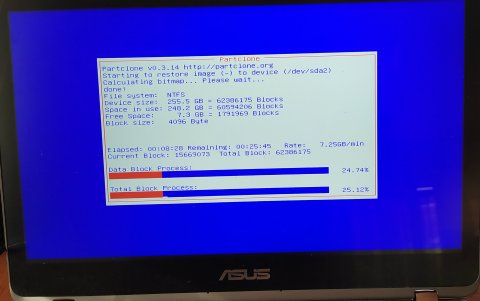
Knoppix - GParted
Vytvoříme si disk s Knoppixem, po startu si spustíme program GParted. Tam můžeme jednoduše roztáhnout existující oddíl. Pak potvrdíme změny, a za pár sekund je hotovo.
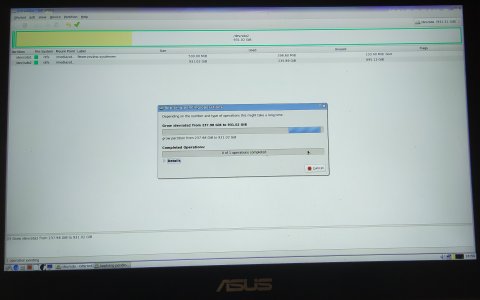
Než ale nabootujeme do Windows, ještě spustíme příkaz
sudo ntfsfix /dev/sda2
Jinak by Windows aplikované změny nerozeznaly.
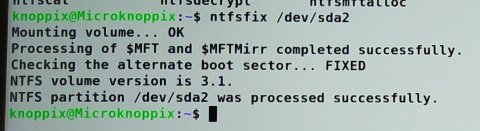
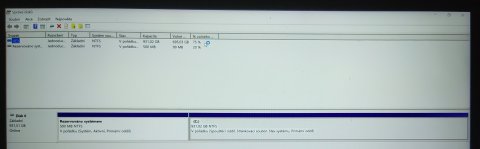
Tím máme kompletně hotovo.
7. Závěr
Přenesení stávajícího systému na nový disk není nic složitého ani v případě, že potřebujeme udělat nejdříve mezikrok se zálohou oddílů do souborů, které pak obnovíme na vyměněný disk. Pár problémů může nastat, ale ty už teď umíme vyřešit.
Nakonec ještě návody, které mě pomohly:
How to Migrate Windows 10 from HDD to SSD Using Clonezilla
https://www.tecmint.com/migrate-windows-10-from-hdd-to-ssd-using-clonez…
Clonezilla fails at cloning with mismatched GPT and MBR partition
https://superuser.com/questions/884608/clonezilla-fails-at-cloning-with…
How can I resize NTFS partition in GParted?
https://askubuntu.com/questions/72344/how-can-i-resize-ntfs-partition-i…
Format USB drive to NTFS so it is usable under Windows
https://askubuntu.com/questions/934560/format-usb-drive-to-ntfs-so-it-i…